Windowsが[スタート]メニューですべてのプログラムを開かないようにする
[スタート]メニューを開くたびに[すべてのプログラム]が開くことに悩まされている場合は、簡単に無効にできます。 Windows 7でこれを行う方法は次のとおりですが、XPとVistaでも動作します。

このデフォルト機能を無効にするには、[スタート]メニューを右クリックして[プロパティ]を選択します。
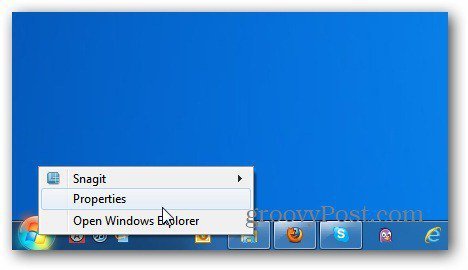
タスクバーとスタートメニューのプロパティウィンドウが表示されます。 [スタートメニュー]タブが選択されていることを確認し、[カスタマイズ]ボタンをクリックします。
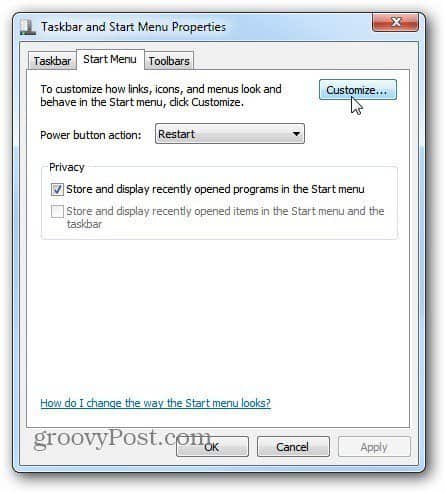
[スタートメニューのカスタマイズ]画面が表示されます。下にスクロールして、[マウスポインターで一時停止するとサブメニューを開く]をオフにします。次に「OK」をクリックします。
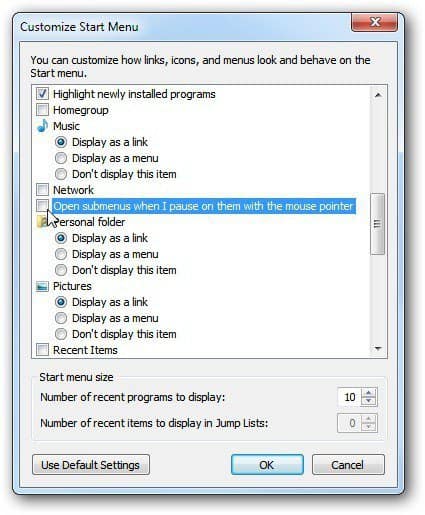
[スタート]メニューの[プロパティ]ウィンドウで[OK]をクリックします。 [スタート]メニューを開くと、[すべてのプログラム]にカーソルを合わせると表示されなくなります。表示するには、マウスで左クリックする必要があります。
このデフォルト機能は、XPを使用しているときはいつもイライラさせられ、VistaとWindows 7では引き続き無効にしています。
![Windows 7の[プログラムから開く]メニューからプログラムを削除する方法](/images/microsoft/how-to-remove-programs-from-the-ldquoopen-withrdquo-menu-in-windows-7.png)

![Windows 10ヒント:特定の設定を[スタート]メニューに固定する](/images/howto/windows-10-tip-pin-specific-settings-to-start-menu.png)




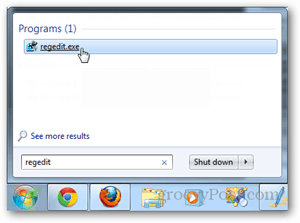

![Windows 7の[スタート]メニューの検索から管理者としてプログラムを実行する方法](/images/howto/how-to-run-programs-as-administrator-from-the-windows-7-start-menu-search.png)
コメントを残す